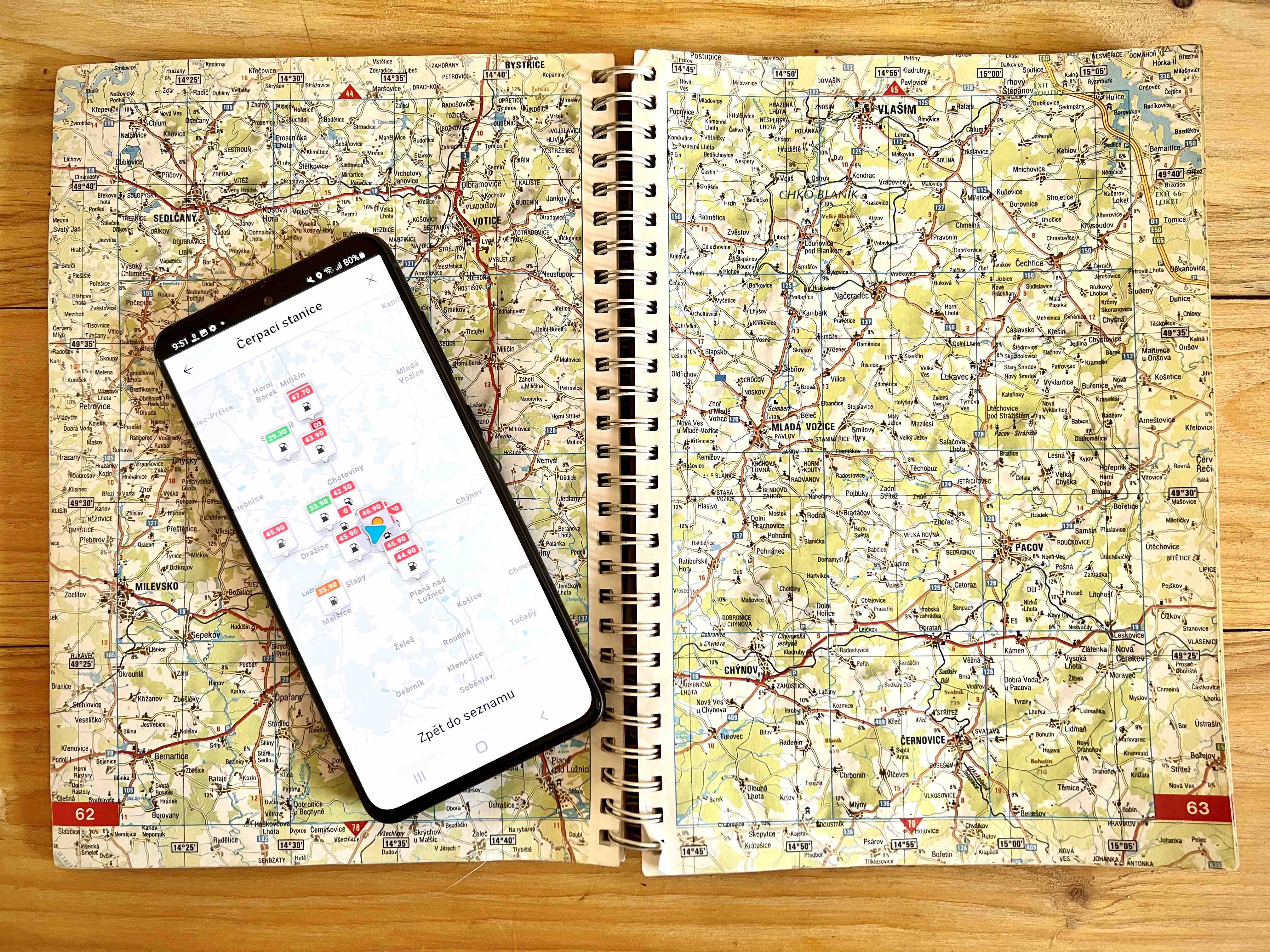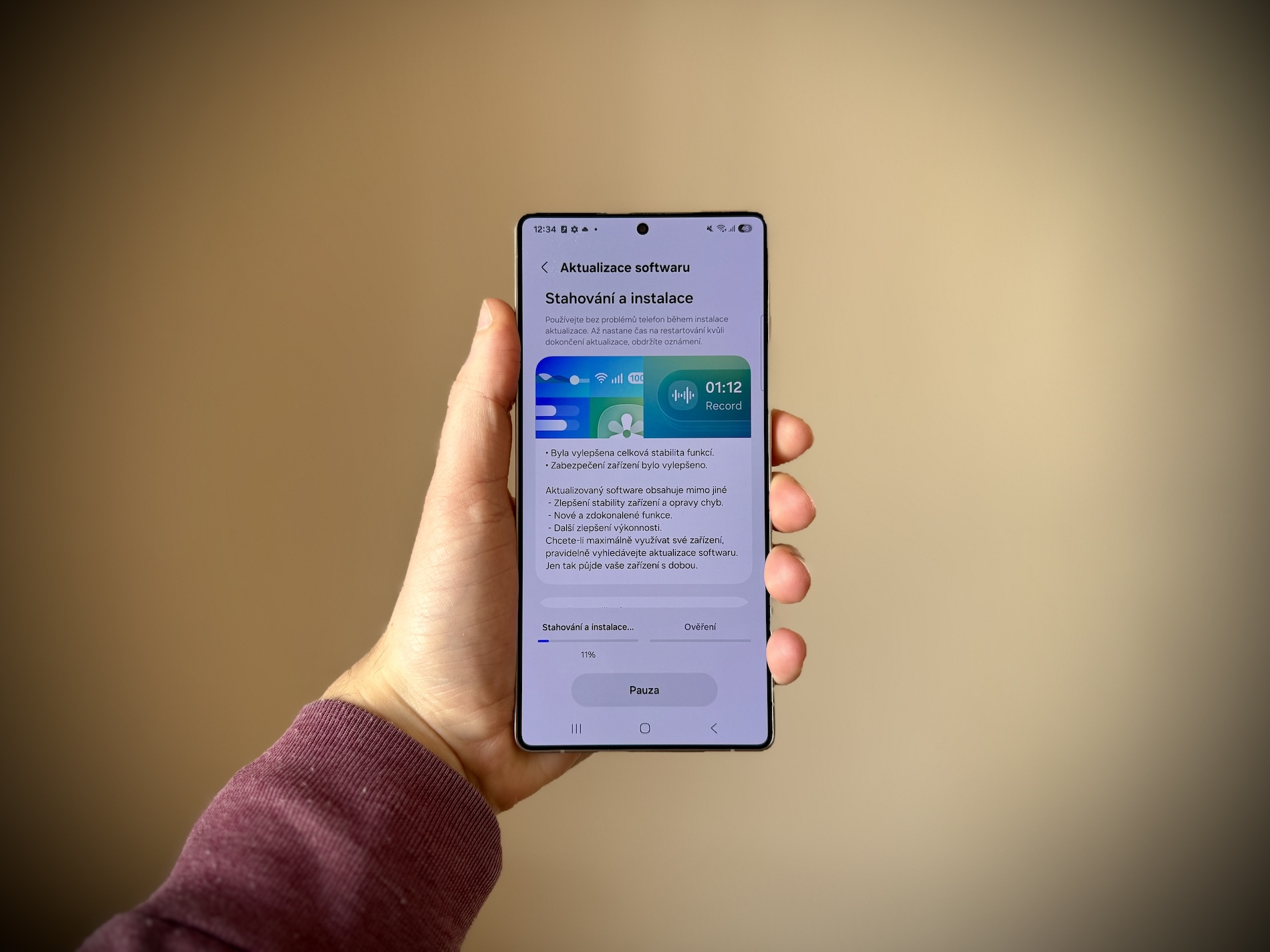Nadstavba Samsungu One UI obsahuje řadu užitečných funkcí a softwarová podpora a rychlost aktualizací, kterou svým zařízením korejský obr poskytuje, je přímo vzorová. S každou novou verzí Samsung svou nadstavbu vylepšuje, aby uživatelům nabídla ještě lepší zážitek. Začíná to domovskou obrazovkou, která má několik možností, které na jiných zařízeních s Androidem nenajdete. Zde je 5 tipů a triků, jak si ji můžete na svém zařízení Galaxy vylepšit.
Mohlo by vás zajímat

Vypnutí šuplíku s aplikacemi
Nejste fanoušky šuplíku s aplikacemi? Žádný problém, můžete jej vypnout a nechat nainstalované aplikace a hry zobrazovat jen na stránkách domovské obrazovky. Šuplík s aplikacemi vypnete takto:
- Dlouze stiskněte prázdnou oblast na domovské obrazovce.
- Vpravo dole klepněte na Nastavení.
- Vyberte možnost Rozložení domovské obrazovky.
- Klepněte na „Pouze na Dom. Obrazovce“.
- Potvrďte klepnutím na tlačítko Použít.
Nainstalované aplikace se nyní zobrazí na více stránkách domovské obrazovky. Přejetím po domovské obrazovce nahoru se otevře vyhledávač, pomocí nějž můžete hledat aplikace, soubory, systémová nastavení apod.
Navigační gesta
Každý androidový telefon má ve výchozím nastavení aktivovanou navigaci pomocí třítlačítkové navigační lišty. Řada uživatelů však upřednostňuje (podle nich intuitivnější) navigaci gesty. Tu na svém telefonu Galaxy zapnete takto:
- Jděte do Nastavení.
- Vyberte položku Displej.
- Zaskrolujte dolů a klepněte na „Navigační panel“.
- Vyberte možnost Gesta potažení.
- V nabídce Další možnosti si můžete upravit citlivost gest a zapnout či vypnout digitálního asistenta.
Důležitá poznámka: navigace gesty v podání Samsungu si nerozumí dobře s launchery třetích stran. Mějte to na paměti, pokud na svém zařízení takový launcher používáte.
Skrytí nechtěných aplikací
Chcete skrýt vybrané aplikace z domovské obrazovky a šuplíku aplikací? Žádný problém, můžete to snadno udělat z nastavení domovské obrazovky One UI. Vzhledem k množství předinstalovaných aplikací a bloatwaru, které v zařízeních Galaxy najdete (zejména těch špičkových), je to velmi užitečná funkce.
- Otevřete Nastavení.
- Vyberte možnost Domovská obrazovka.
- Klepněte na „Skrýt aplikace na Domovské obrazovce a obrazovce Aplikace“.
- Vyberte aplikace, které chcete skrýt, a stiskněte tlačítko Hot.
- Zvolené aplikace se objeví v sekci Skryté aplikace v horní části stránky Skrýt aplikace.
Přizpůsobení velikosti mřížky domovské obrazovky
Samsung vám umožňuje přizpůsobit si velikost mřížky domovské obrazovky a šuplíku s aplikacemi. Pokud vám tedy výchozí rozložení domovské obrazovky vašeho telefonu připadá poněkud stísněné, můžete si upravit rozložení velikosti mřížky, abyste pro zástupce aplikací a widgety získali více místa.
- Dlouze klepněte na prázdné místo na domovské obrazovce.
- Klepněte na Nastavení.
- Klepněte na možnost Mřížka pro domovskou obrazovku.
- Vyberte si rozvržení mřížky, které se vám líbí, a potvrďte stisknutím tlačítka Hot.
- To samé učiňte s možností Mřížka pro obrazovku Aplikace.
- U Mřížky složek vyberte mezi rozvržením 3×4 a 4×4.
Tematické ikony na domovské obrazovce
Samsung do nadstavby One UI 5 elegantně integroval designový jazyk Material You a dynamický tematický engine Androidu 13. Funguje „to“ tak, že prvky uživatelského rozhraní si automaticky „vytáhnou“ barvy z tapety a podle toho mění své barvy. K tematizování ikon aplikací na domovské obrazovce můžete také použít zabudovaný modul motivů.
- Otevřete Nastavení.
- Vyberte možnost Pozadí a styl.
- Vyberte možnost Paleta barev.
- Zapněte přepínač Paleta barev a případně změňte barvy pozadí a základní barvy.
- Zapněte přepínač Použít paletu pro ikony aplikací a potvrďte stisknutím tlačítka Použít.